Tumblr en Twitter zijn twee grote manieren om je gedachten en content te delen met een groot netwerk van mensen. Met behulp van tools beschikbaar op Twitter, kunt u integreren de twee zodat de kijkers van uw Tumblr pagina kunt eenvoudig je content op Twitter delen. Lees verder om te leren hoe.
Stappen
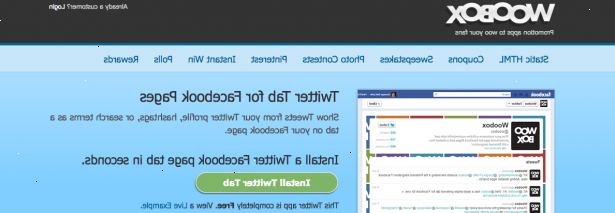
- 1Meld u aan om zowel uw tumblr en twitter accounts in aparte tabbladen.
- 2. U kunt dit doen door te klikken op Bronnen> Knoppen op de Twitter homepage of simpelweg door te klikken.
- 3Kies welke twitter-knop je wil op je tumblr pagina. U kunt kiezen uit 4 verschillende opties. Het is mogelijk om alle 4 de knoppen op uw pagina hebben, maar je moet de knoppen afzonderlijk toe te voegen, omdat ze elk een andere code nodig.
- Deel een link kunnen gebruikers eenvoudig een tweet te sturen naar hun volgers met een link naar je Tumblr.
- Volg laat bezoekers van uw Tumblr pagina gemakkelijk volgen uw Twitter.
- Hashtag vraagt gebruikers om een tweet die de hashtag van uw keuze omvat componeren.
- Vermelding vraagt gebruikers om tweet op je af.
- 4Pas uw knopopties. Nadat u kiezen welk type knop die u wilt insluiten op je Tumblr, heb je een aantal verschillende opties voor het aanpassen van uw knop. U kunt zowel het uiterlijk van de knop en de inhoud van de tweet die zal worden gemaakt wanneer iemand klikt op uw knop wijzigen.
- 5Voorbeeld van uw knop opties. Wanneer u de opties die het uiterlijk van uw knop verandert bewerkt, worden de wijzigingen automatisch worden bekeken onder "Preview en code". Om de resultaten van uw bewerkingen aan de inhoud opties te zien, klikt u op het monster-knop. Een tweet zal aangeven wat gebruikers zullen zien wanneer ze op uw knop.
- 6Kopieer de HTML-code voor uw knop. Deze unieke HTML-code verschijnt in het vak onder de steekproef knop en verandert elke keer dat u een van de opties te bewerken. Dus kopieer deze pas nadat u klaar bent met het aanpassen.
- 7Klik op "aanpassen thema 'op je tumblr pagina. Er is een icoon van een sleutel ernaast. Als u de knop niet kunt vinden, dit is een.
- 8Klik op 'html bewerken' in de zijbalk op de volgende pagina. In de zijbalk vindt u nu de HTML-tekst voor uw Tumblr pagina te zien.
- 9Scroll naar beneden tot je "<body>". Dit kan enkele honderden lijnen beneden. U kunt op Ctrl + f of Cmnd + f om het snel te vinden.
- 10Plak de HTML-code voor uw knop. U moet de code, zodat de knop te laten zien op uw pagina plakken tussen "<body>" en "</ body>". Als u wilt dat de knop om te verschijnen op de bovenkant van uw pagina, plak de code direct na "<body>". Als je wilt dat het in de buurt van de bodem, plak de code in de buurt van de bodem, dicht bij "</ body>".
- 11Druk op de "preview" knop om te zien waar je de twitter button / tab heeft geplaatst.
- 12Nadat je alle knoppen die je wilt hebt geplaatst, klikt u op "uitstraling" aan de bovenkant van de zijbalk. Dit brengt u terug naar de "thema" sidebar. Klik op "Opslaan" en dan "Close". Ga naar uw blog om uw knoppen in actie te zien.
Tips
- Om een Twitter tab toe te voegen aan een bepaald bericht, plak de URL van de paal in de Twitter knoppen pagina. Dit zal de code die u nodig hebt te genereren. Terugkeren en bewerken van uw bericht. Klik op "HTML" in de post opmaak bar. Deze pagina zal zeer vergelijkbaar met de HTML-code voor uw thema. Volg dezelfde instructies als je deed naar het tabblad Twitter post naar uw pagina. Kijk voor de code die begint met "<body>" opnieuw en plak de knop code ofwel bij het begin of einde van de code, voordat "body \", die geeft het einde van de code.
